De Tarun
Te-ai plictisit de pictogramele implicite ale folderelor plictisitoare?
Ce zici de schimbarea pictogramelor dosarului dvs. de aici
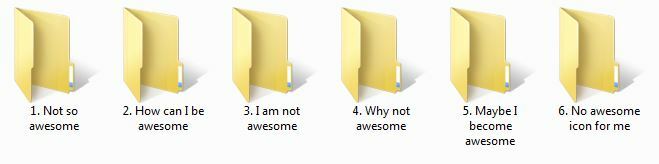
La acest
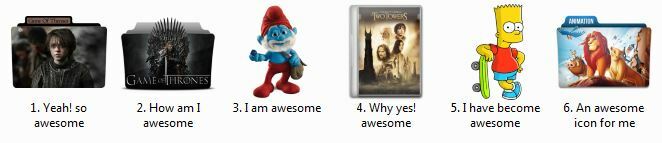
Fără prea multe îngrijorări iată pașii:
- Accesați Google și căutați termenul pictograme folder
- Veți fi bombardat cu miliarde de opțiuni. Puteți alege pe cel care vă place.
- Cel pe care l-am folosit pentru reprezentarea noastră de mai sus au fost preluate de pe site http://www.iconarchive.com/ (Vă rugăm să rețineți, nu suntem în niciun fel afiliați sau asociați cu site-ul iconarchive).
- Căutați și deschideți imaginea conform alegerii dvs.
- Descărcați imaginea, de preferat în .ico format.
- Dacă nu obțineți format .ico, utilizați orice editor de imagine standard pentru a edita imaginea în dimensiuni de 16 pixeli, 24 pixeli, 32 pixeli, 48 pixeli, 64X64 pixeli, 72X72 pixeli, 96X96 pixeli sau 128X128 pixeli. Salvați ca .ico.
- Acum accesați dosarul pentru care doriți să schimbați pictograma.
- Click dreapta > Proprietăți > Personalizați > Schimbă iconița >Navigați la fișierul .ico pe care l-ați salvat la pasul 5 sau pasul 6 de mai sus.
- Și Voila! Esti gata.
Poți să-mi mulțumești că ți-ai făcut PC-ul minunat doar postând un comentariu mai jos sau abonându-te la site-ul nostru
Notă: Observați cum se modifică și numele folderului odată ce schimbăm pictogramele. Nu vă faceți griji că se poate face folosind metoda veche de redenumire a folderului. Nu există niciun truc ascuns în asta. 🙂
Și apropo, mulțumesc anticipat pentru că ați postat postarea pe Facebook și ați trimis-o pe Twitter adepților dvs.


